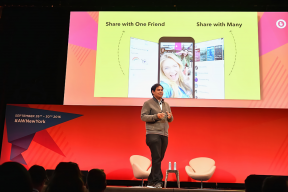Kuinka salata kiinteä laiteohjelmisto Samsung-puhelimessa Odinin avulla
Android Vinkkejä Ja Vihjeitä / / August 05, 2021
Tässä oppaassa näytämme, kuinka Samsung-laitteesi laiteohjelmisto voidaan salata Odin-ohjelmiston avulla. Samsung-laitteet ovat älypuhelinteollisuuden suurimpia toimijoita. Googlen Android-käyttöjärjestelmän perusteella on olemassa lukuisia muokkauksia, joita voit kokeilla. Vaikka Samsungin oma käyttöliittymä itsessään ei ole vähäinen mukautusmahdollisuuksista, mutta jos hyödynnät Androidin avoimen lähdekoodin luonnetta, mahdollisuudet kasvavat räjähdysmäisesti.
Emme puhu vain lukuisten kuvakepakettien tai mukautettujen kantorakettien lataamisesta. Voisit asentaa laitteellesi kokonaan uuden ROM-levyn. Tuo ei ole se. Voit myös korvata varastosi palautuksen TWRP: llä tai hankkia järjestelmänvalvojan oikeudet juuren muodossa. Vaikka kaikki nämä varmasti lisäävät muutamia ominaisuuksia laitteellesi, siihen liittyy kaksi tai useampi riski.
Bootloop tai muurattu laite ovat kaksi yleisintä. Tällöin tarvitset vain kiinteän laiteohjelmiston vilkkumisen. Tätä varten Samsung on julkaissut erillisen työkalun, joka tunnetaan nimellä Odin (tunnetaan myös nimellä
Odin Downloader tai Odin Flash -työkalu). Samalla linjalla voit myös salata Samsung-laitteen uusimman ohjelmistopäivityksen manuaalisesti.Toisin kuin muut flash-työkalut, tätä ei julkaistu tavallisille käyttäjille. Samsungin kehittäjät käyttävät sitä flash-laitteiden asentamiseen tai laitteiden laiteohjelmistojen asentamiseen mihin tahansa laitteisiinsa, ja se on todennäköisesti vuotanut Internetin kautta. Joka tapauksessa työkalua käytetään varastamaan laiteohjelmistoja Samsung-laitteilla, jos laiteohjelmisto on .tar- tai .tar.md5-muodossa. Tässä huomautuksessa tässä ovat kaikki vaaditut ohjeet ja asennusvaiheet. Seuraa mukana. Joka tapauksessa, jos haluat palata takaisin varastossa Samsung firmware, niin voit käyttää Frija-työkalu ladata laiteohjelmisto

Sisällysluettelo
- 1 Mikä on pörssiohjelmisto
- 2 Stock Firmware -ohjelman edut
- 3 Edellytykset
- 4 Lataa Stock Firmware
- 5 Kuinka asentaa laiteohjelmisto Samsung-puhelimeen käyttämällä Odin-ohjelmaa
- 6 Ongelmien karttoittaminen
Mikä on pörssiohjelmisto
Stock Firmware on virallinen ROM, jonka valmistus toimittaa laitteeseesi. Vaikka se perustuu edelleen Androidiin, vastaavat valmistajat optimoivat sen edelleen. Heillä on tapana lisätä uusia ominaisuuksia, mukauttaa olemassa olevia tai tehdä joitain muutoksia sopivaksi katsomiensa ominaisuuksien mukaan. Useimmiten kaikilla tietyn älypuhelimen valmistajan laitteilla on lähes identtinen räätälöity Android-käyttöjärjestelmä. Esimerkiksi Samsungin tapauksessa kaikki laitteet, olivatpa ne lähtötason laitteita tai sen lippulaivoja, toimitetaan uusimmalla OneUI-käyttöjärjestelmällä.
Vaikka tarjonta ja ominaisuudet vaihtelevat varmasti, taustalla olevat käyttöliittymä- ja osakeoptiot ovat kuitenkin samat. Aiemmin Samsung toimitti laitteensa Samsung Experience UX: n ja TouchWizin kanssa. Nyt sen mukana tulee OneUI Android 9 -laitteille ja OneUI 2.0 Android 10 -laitteille. Sanotaan, että tarkistetaan osakkeiden laiteohjelmiston edut. Sen jälkeen näytät, kuinka voit asentaa kiinteän laiteohjelmiston Samsung-laitteellesi Odinin kautta.
Stock Firmware -ohjelman edut
Kaikki eivät halua säätää laitteen käyttöjärjestelmää, mutta massiivisen mukautetun kehitystuen ansiosta tämä käyttäjäkunta on jatkuvasti kasvussa. Tämän seurauksena käyttäjien on vain täytettävä yksi vaatimus, se on lukitsematon käynnistyslatausohjelma, ja sitten siellä on paljon asioita kokeilla. Mukautettujen ROM-levyjen asentaminen kuuluu prioriteettiluettelon kärkeen. Mutta tekemällä niin he kutsuvat myös joitain niihin liittyviä riskejä. Jotkut käyttäjät lopulta muovataan laitteitaan. Tällöin käytettävissä on kätevä poistumisreitti. Voit vain välähtää kannettavan laiteohjelmiston ja palauttaa sen toimintakuntoon.
Sen lisäksi kaikki mukautetut ROM-levyt eivät ole vakaita ja virheettömiä. Itse asiassa tuskin voidaan kieltää sitä tosiasiaa, että vaikka nämä mukautetut ROM-levyt tarjoavat paljon enemmän ominaisuuksia kuin kaluston laiteohjelmisto, ne eivät kuitenkaan koskaan pysty vastaamaan kaluston vakauden vakautta. Lisäksi, koska laitteesi valmistaja on virallisesti julkaissut ne, turvallisuus on täysin taattu. Lisäksi, jos on virheitä, he julkaisevat uuden päivityksen melko nopeasti ja korjaavat ongelman tien päällä. Joten kaikki nämä ovat saattaneet antaa sinulle karkean käsityksen varastossa olevan laiteohjelmiston tärkeydestä. Tässä muistiinpanossa tarkistetaan, miten kiinteä laiteohjelmisto asennetaan Samsung-laitteisiin Odinin avulla.
Edellytykset
- Ennen kuin jatkat menettelyä, muista ottaa täydellinen varmuuskopio Samsung-puhelimesta.
- Asenna sopiva Samsungin USB-ohjaimet.
- Varmista, että lataat laitteen vähintään 60%: iin.
- Lataa uusin versio Odin-työkalu.
- Varmista Ota USB-virheenkorjaus käyttöön:
- Voit tehdä sen uudelleen siirtymällä Asetukset >>Kehittäjän asetukset>> salli USB-virheenkorjaus. - Siirry Galaxy-laitteesi lataustilaan painamalla Äänenvoimakkuuden vähennys + koti + virta painikkeet Samsung-puhelimille kapasitiivisilla painikkeilla ja Äänenvoimakkuuden vähennys + Bixby + virta uudemmille malleille.
Lataa Stock Firmware
- Samsung-laiteohjelmiston lataustyökalu.
- Lataa Frija-työkalu
- Lataa Samfirm-työkalu
- Samsung-laiteohjelmiston lataussivusto:
- Updato
- Sammobile-laiteohjelmiston arkisto
- Samsung-laiteohjelmiston piste-organisaatio
- Samfrew
Kuinka asentaa laiteohjelmisto Samsung-puhelimeen käyttämällä Odin-ohjelmaa
- Lataa sopiva Galaxy-laiteohjelmisto puhelimeesi.
- Pura laiteohjelmiston zip-tiedoston sisältö.
- Huomaa, että puretut tiedostot ovat.tar"Tai".tar.md5”-Muoto.
- Lataa ja pura Odin-työkalu nyt tietokoneellesi.

- Avaa purettu kansio ja napsauta Odin.exe-tiedostoa.

- Sinun on liitettävä Galaxy-laite tietokoneeseen, kun se on lataustilassa.

- Huomaa, että CO-portti syttyy Odiniin, kun liität puhelimesi.
- Napsauta AP-painiketta ja valitse laiteohjelmisto.

- Tee sama BL: lle, CP: lle ja CSC: lle.
- Muista, että säännöllinen CSC tiedosto poistaa kaikki tiedot. Tietojen tallentamiseksi valitseHOME_CSC”Tiedosto.
- Älä unohda valita Automaattinen uudelleenkäynnistys ja F.Palauta aika Asetukset-välilehdessä.

- Napsauta Käynnistä-painiketta asentaaksesi laiteohjelmiston Samsung-laitteeseesi.
- Se siitä! Näet PASS-viestin, kun asennus on valmis.

Ongelmien karttoittaminen
Alla on luettelo ongelmista, joita saatat kohdata, kun asennat Samsung-laiteohjelmiston Odin-työkalun avulla. Voit ratkaista ongelman nopeasti seuraamalla alla mainittua ratkaisua:
- Odin ei tunnistanut laitetta: Varmista, että Kies on poistettu käytöstä ja olet asentanut puhelimeesi oikeat Samsung USB -ohjaimet.
- FAIL-viesti Odinissa: Varmista, että lataat oikean Odin-työkalun ja käytät oikeita USB-ohjaimia. Yritä pakottaa sammuttamaan laite ja seuraamaan vaiheesta 1.
- Laite siirtyy käynnistyssilmukkaan: Käynnistä varastojen palautus ja palauta laite tehdasasetuksiin. Pidä äänenvoimakkuuden lisäys + Koti / Bixby-painiketta ja virtanäppäintä yhdessä muutaman sekunnin ajan. Pidä Ei komento -näytössä virtapainiketta ja napauta äänenvoimakkuuden lisäysnäppäintä kerran. Valitse sitten Pyyhi tiedot / tehdasasetusten palautuspainike ja vahvista.
Joten, sinulla on se minun puoleltani tässä viestissä. Toivon, että pidit tästä viestistä ja pystyit asentamaan kiinteän laiteohjelmiston Odinin avulla Samsung-puhelimeesi. Kerro meille alla olevissa kommenteissa, jos kohtaat ongelmia noudattaessasi edellä mainittuja vaiheita. Seuraavaan viestiin asti... Kippis!
Six Sigma ja Googlen sertifioima digitaalinen markkinoija, joka työskenteli analyytikkona Top MNC: ssä. Teknologia- ja autoharrastaja, joka haluaa kirjoittaa, soittaa kitaraa, matkustaa, ajaa pyörällä ja rentoutua. Yrittäjä ja Blogger.